Page 1
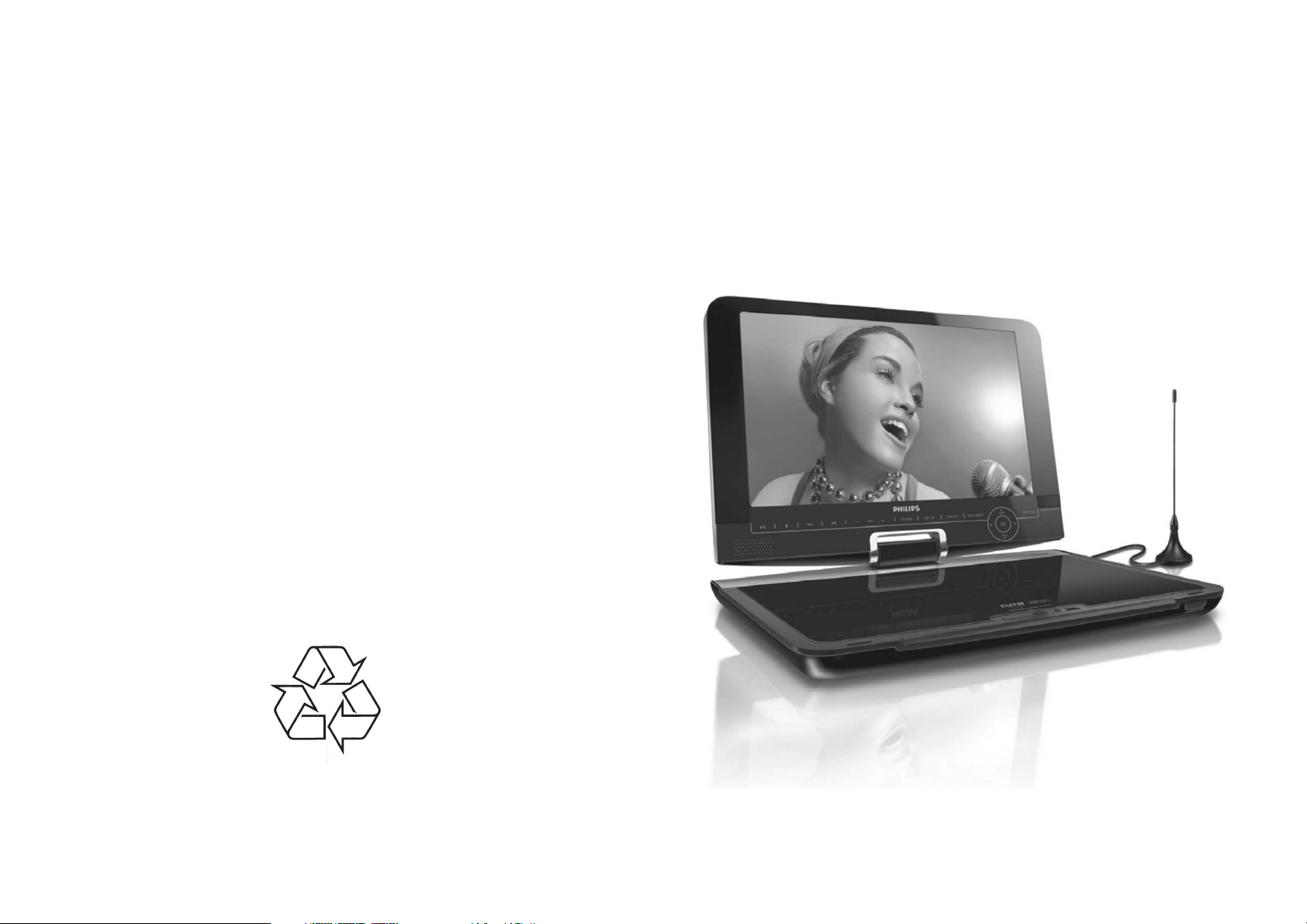
p
Portatîvs DVD atskaòotâjs
Reìistrçjiet Jûsu preci un iegûstiet atbalstu
www.philips.com/welcome
PET 1046
Tiecieties ar Philips Internetâ
://www.philips.com
htt
Lietoðanas instrukcija
Page 2
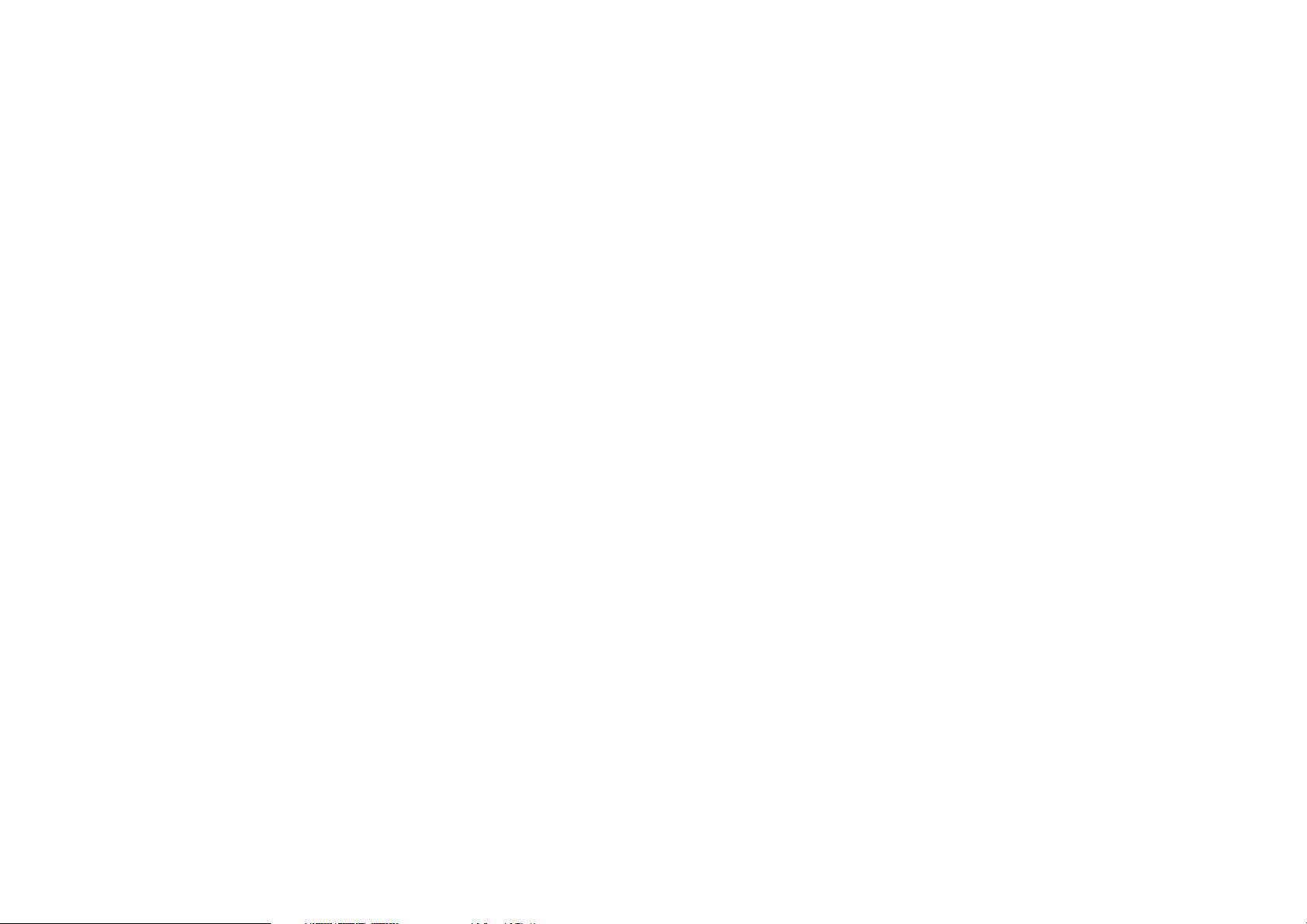
Page 3
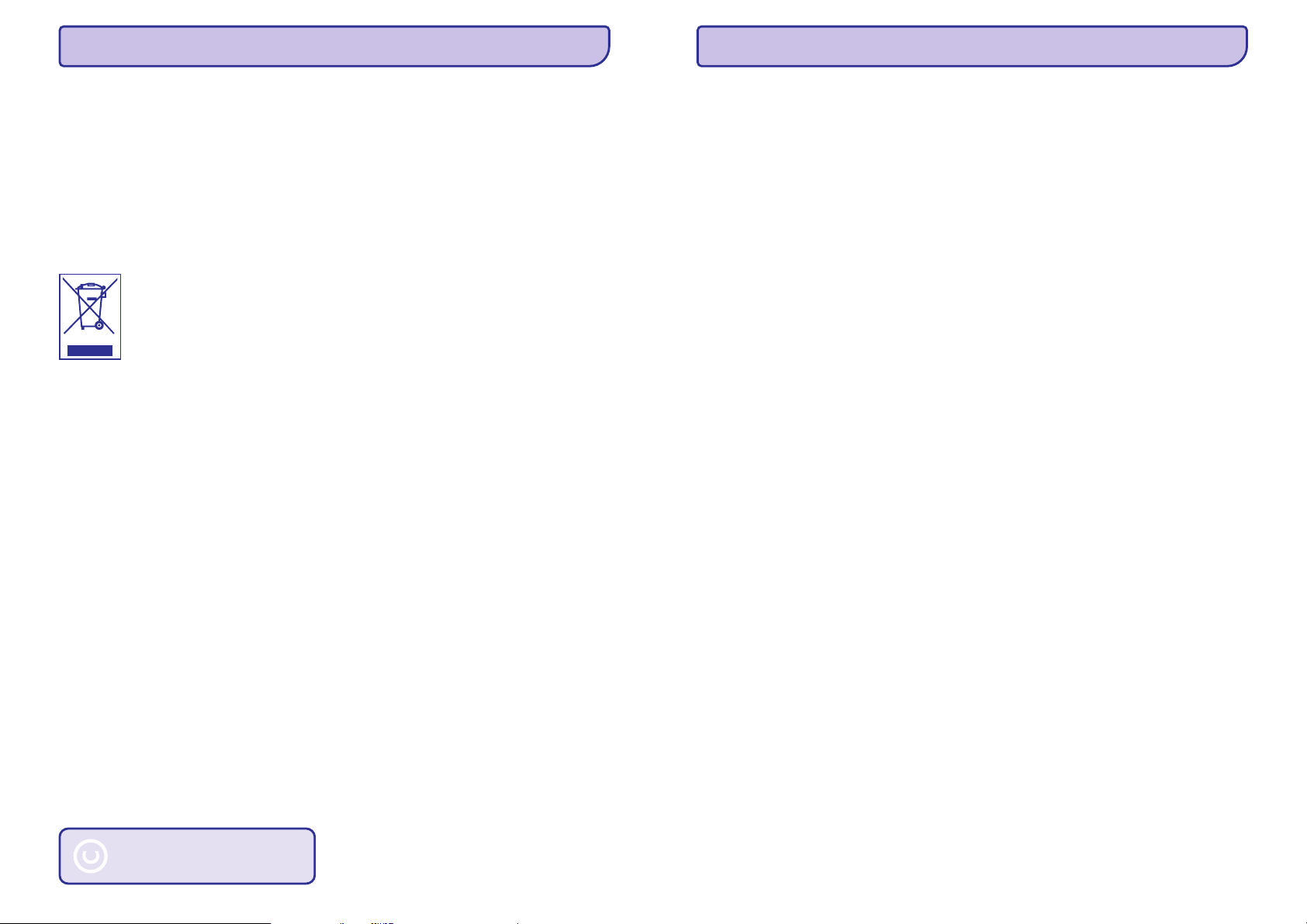
... TEHNISKI DATI
SATURS
PHILIPS patur tiesîbas veikt dizaina un specifikâciju izmaiòas lai
uzlabotu ierîci bez iepriekðçja brîdinâjuma. Modifikâcijas ko neatïauj
raþotâjs var liegt tiesîbas izmantot ðo ierîci.
Visas tiesîbas rezervçtas.
Autortiesîbu informâcija
Ar autortiesîbâm aizsargâta materiâla, tai skaitâ datorprogrammu, failu,
pârraiþu un skaòas ierakstu, neatïautu kopiju veidoðana var bût autortiesîbu
pârkâpums un paredzçt kriminâlu atbildîbu. Ðo aprîkojumu nedrîkst izmantot
ðâdiem mçríiem.
Atbrîvoðanâs no Jûsu vecâ aprîkojuma
Jûsu ierîce ir veidota un raþota ar augstas kvalitâtes
materiâliem no komponentçm, ko var pârstrâdât un lietot
atkârtoti.
Ja ðis pârsvîtrotais riteòotâs miskastes attçls ir pievienots
ierîcei, tas nozîmç, ka ierîce atbilst Eiropas Direktîvai
2002/96/EC.
Lûdzam kïût informçtam par atseviðíâs savâkðanas punktiem elektriskajâm
un elektroniskajâm precçm.
Lûdzam rîkoties saskaòâ ar Jûsu vietçjiem noteikumiem un neizmest Jûsu
vecâs ierîces kopâ ar normâliem sadzîves atkritumiem. Pareiza atbrîvoðanâs
no Jûsu vecajâm ierîcçm palîdzçs izvairîties no iespçjamâm negatîvâm
sekâm dabai un cilvçku veselîbai.
1 Vadîbas elementi un
funkcionâlâs daïas.........................4-7
1.1 Galvenâs ierîces vadîbas ........................4
1.2 Diska nodalîjuma vâciòð.........................5
1.3 Atskaòotâja priekðpuse ..........................5
1.4 Atskaòotâja apakðpuse...........................6
1.5 Atskaòotâja labâ puse ............................6
1.6 Tâlvadîbas pults.....................................7
2 Ievads .......................................8-10
2.1 Jûsu portatîvais DVD atskaòotâjs...........8
2.2 Izpakoðana.............................................8
2.3 Novietoðana ...........................................8
2.4 Atskaòojamo disku formâti ....................9
2.4.1 DVD-Video .............................................9
2.4.2 Video CD................................................9
2.4.3 Audio CD / MP3 CD / WMA CD ..............9
2.4.4 CD ar JPEG failiem.................................9
2.4.5 DivX video diski .....................................9
2.4.6 Par SD Atmiòas karti..............................9
2.5 Zero Bright Dot TM ..............................10
2.6 USB savienojuma saderîba uz ðî
pârnçsâjamâ DVD atskaòotâja..............10
2.6.1 Mûzika .................................................10
2.6.2 Attçli.....................................................10
2.6.3 Video (atkarîbâ no modeïa)..................10
3 Vispârçja informâcija ...................11-12
5.9 TV un Radio .........................................21
5.9.1 Antenas savienojums ...........................21
5.9.2 TV un Radio kanâlu .......21-25
5.9.3 TV programmu skatîðanâs ...................25
5.9.4 Iestatîjumi ............................................25
5.9.5 Kanâlu apstrâde..............................26-27
5.9.6 Elektronisks Programmu
Ceïvedis (EPG) .....................................27
5.9.7 Saraksts ..............................................28
iestatîðana
6 Papildus funkcijas .......................29-31
6.1 Displeja izvçlne ....................................29
6.2 Savienojumi .........................................29
6.2.1 Austiòas...............................................29
6.2.2 TV ........................................................29
6.2.3 AV ieeja................................................29
6.2.4 USB......................................................29
6.2.5 Koaksiâls..............................................30
6.2.6 SD/SDHC karðu ligzda..........................30
6.2.7 Komponentu video un S Video.............30
6.2.8 TV antena.............................................31
7 Traucçjumu novçrðana..................32-33
8 Tehniskie dati ............................33-34
Apciemojiet Philips Internetâ
http://www.philips.com
Augstâkâs klases lâzera prece
Specifikâcijas var mainîties bez brîdinâjuma.
Zîmoli ir Koninklijke Philips Electronics N.V. vai to attiecîgo îpaðnieku
îpaðums.
2008 (C) Koninklijke Philips Electronics N.V. Visas tiesîbas rezervçtas.
Esiet atbildîgs
Cieniet autortiesîbas
34
4 Ierîèu lâdçðana...............................13
4.1 DVD atskaòotâja lâdçðana....................13
4.2 Jûsu tâlvadîbas pults ieslçgðana..........13
5 Sâkums....................................14-28
5.1 Iestatîðana............................................14
5.2 DVD atskaòoðana.................................15
5.3 VCD atskaòoðana.................................16
5.4 Super (S)-VCD atskaòoðana.................16
5.5 Mûzikas CD atskaòoðana .....................17
5.6 Mûzikas MP3/WMA-CD atskaòoðana...18
5.7 Attçlu CD atskaòoðana .........................19
5.8 Atskaòoðana no USB/SD(SDHC)..........20
3
Page 4
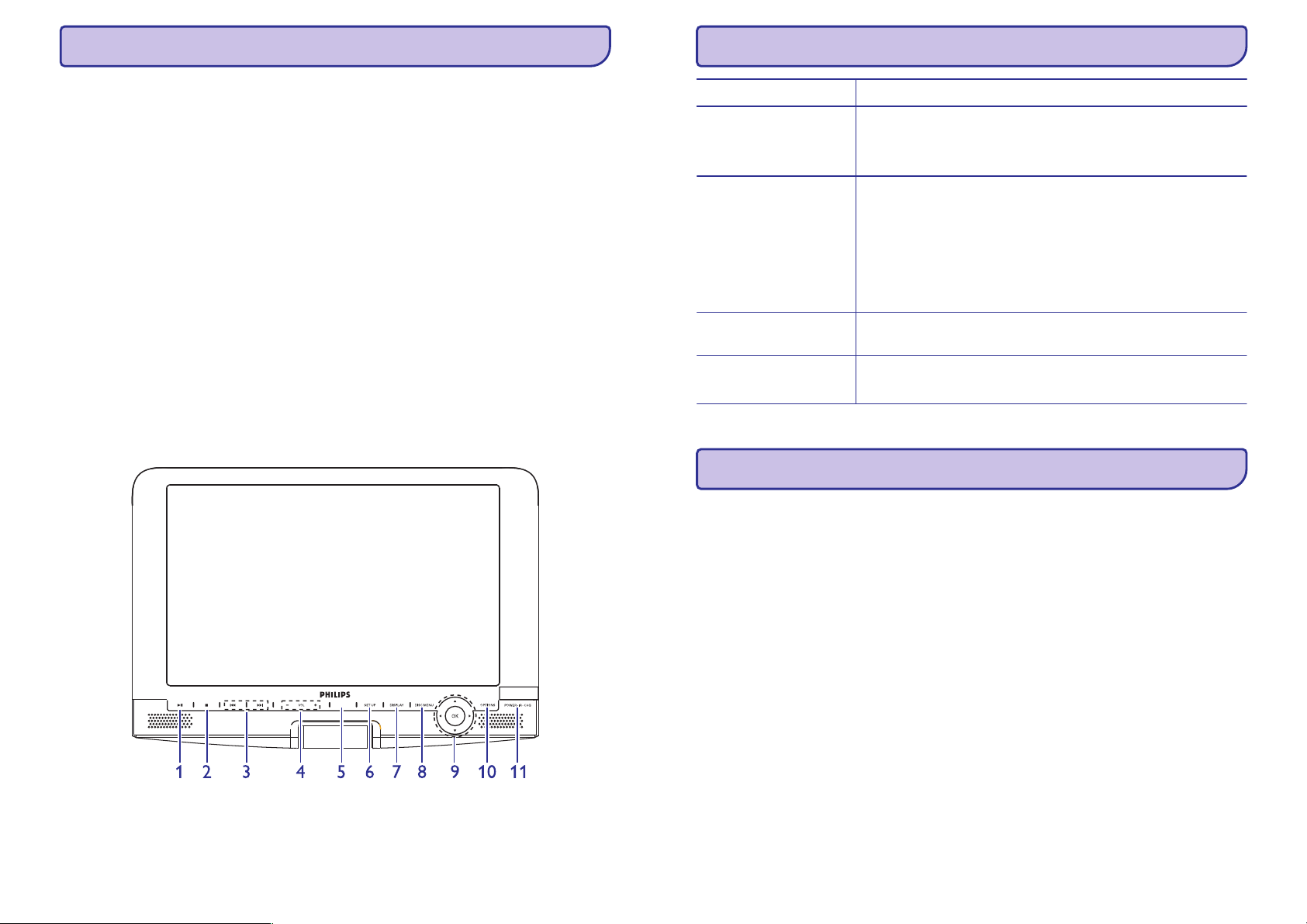
1 VADÎBAS ELEMENTI UN FUNKCIONÂLÂS DAÏAS
... TRAUCÇJUMU NOVÇRÐANA
1.1 Galvenâs ierîces vadîbas
1
..............Sâk / iepauzç / turpina atskaòoðanu
]
2
.................Spiediet vienreiz, lai beigtu atskaòoðanu un saglabâtu
P
3/
^_
4 - VOL +
5 SOURCE
6 SETUP
7 DISPLAY
8 DISC MENU
9,,,
\[qQ
OK
................Apstiprina izvçli.
10 OPTIONS
11 CHR
POWER-IR-
.....................Ieslçgðanas / Tâlvadîbas sensors / lâdçðanas indikators
apturçðanas pozîciju. Spiediet divreiz, lai pilnîbâ beigtu
atskaòoðanu.
.....iepriekðçjais/nâkamais celiòð vai âtri meklç atpakaï/uz
priekðu.
.........Skaïuma kontrole
.......Pârslçdzas starp TV, DVD un citiem avotiem.
..........Atver Iestatîðanas izvçlni
.......Regulç sistçmas displeja vçrtîbas
..Parâda Izvçlnes lapu.
..Augðup/lejup/pa kreisi/pa labi kursors
......Piekïûst papildus funkcijâm
RisinâjumsSimptoms
!
Nevar pârslçgties uz AV-ieeju
vai nav signâla
Pârslçgðanâs starp
DVD/USB/AV-ieeju
Atskaòotâjs ir
uzsilis
Displejs paliek tumðâks, kad
maiòstrâva tiek atvienota.
Ðî ierîce atbilst Eiropas Savienîbas radio traucçjumu prasîbâm.
Atvienojiet AV-ieejas savienojumu un pieslçdziet atkârtoti.
!
Pârbaudiet savienojumu no AV izejas ierîces, kâ digitâlâ kamera, video
ierakstîtâjs, utt.
!
Lietojiet komplektâ iekïauto AV vadu, lai veiktu savienojumu.
!
DVD reþîms ir noklusçtais avots, kamçr DVD atskaòotâjs ir ieslçgts.
!
USB pieslçgðana aktivizçs USB reþîmu. Izslçdziet to, atvienojot USB
ierîci.
!
AV-ieejas pieslçgðana aktivizçs AV-ieejas reþîmu. Un izslçdziet to,
atvienojot savienojumu.
!
Nepieslçdziet vienlaicîgi USB un AV-ieeju. Vienlaicîgi var pieslçgt tikai
viena tipa savienojumu.
!
Atvienojiet vienu savienojumu, pirms pieslçgt citu.
Kad atskaòotâjs tiek lietots ilgu laiku, virsma var uzkarst. Tas ir normâli.
Ierîce taupa strâvu, lai nodroðinâtu ilgâku atskaòoðanas laiku ar bateriju. Tas
ir normâli. Regulçjiet spilgtumu Iestatîðanas izvçlnç.
8 TEHNISKI DATI
Izmçri 27 x 19 x 3.8 cm
Svars 1.5 kg
Maiòstrâvas adapteris Ieeja: 100-240V, 50/60Hz
Izeja: DV 9-12V 1.8-2.2A
Darbinâðanas temperatûru diapazons0 - 50 C
Lâzera viïòa garums 650 nm
Video sistçma NTSC/PAL/AUTO
o
SOURCE
4
33
Page 5
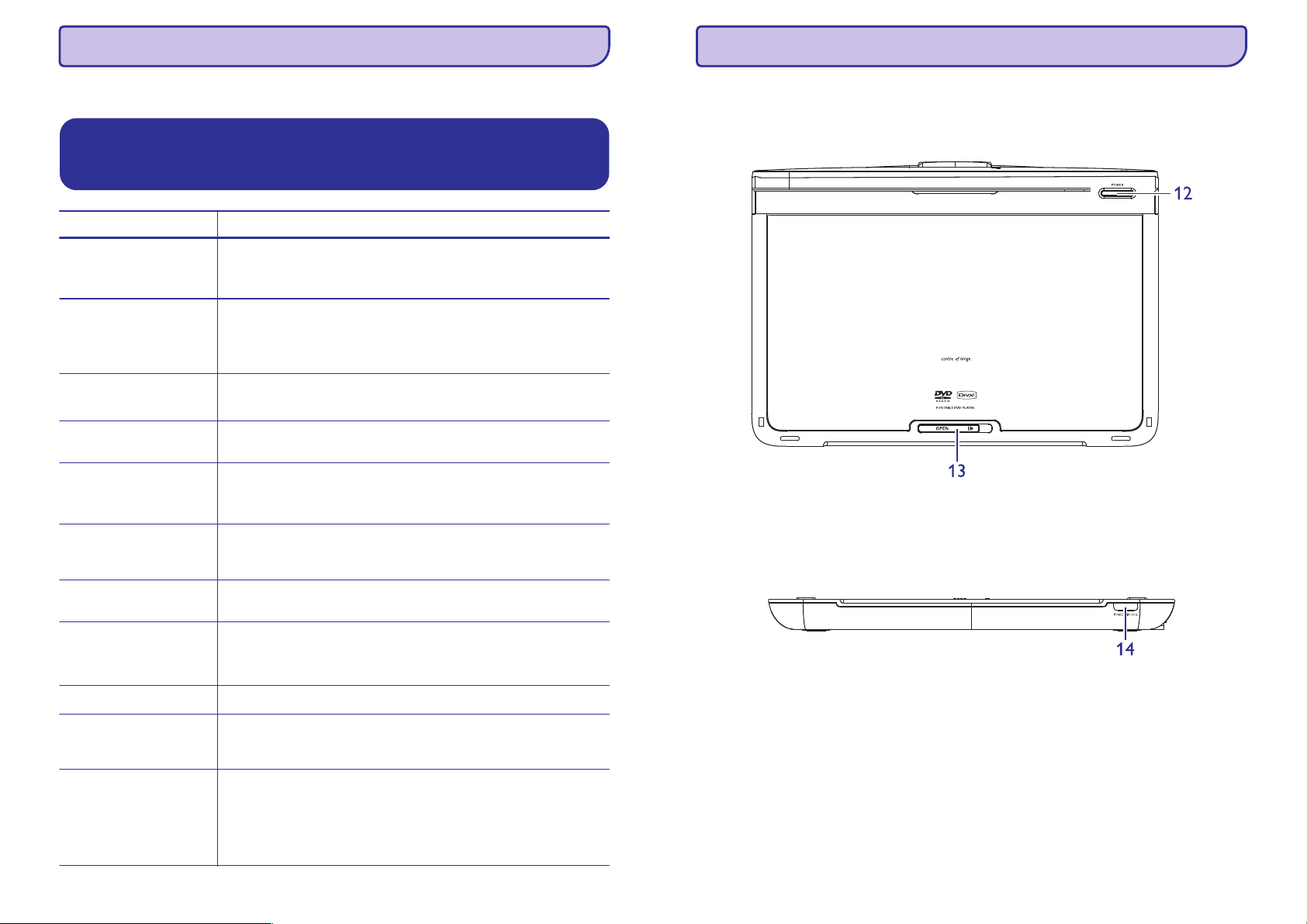
7 TRAUCÇJUMU NOVÇRÐANA
... VADÎBAS ELEMENTI UN FUNKCIONÂLÂS DAÏAS
Ja izskatâs, ka DVD-Video atskaòotâjam ir kïûda, vispirms caurskatiet ðo sarakstu. Var bût, kaut kas ir palaists
garâm.
UZMANÎBU Nekâdâ gadîjumâ nemçìiniet labot ierîci paði, jo tas anulçs garantiju. Ja rodas kïûda, vispirms
caurskatiet ðo sarakstu, pirms vest ierîci labot. Ja Jûs nevarat atrisinât problçmu, sekojot ðiem
norâdîjumiem, sazinieties ar ierîces pârdevçju vai servisa centru.
RisinâjumsSimptoms
!
Nav strâvas
Kropïots attçls
Pilnîgi kropïots attçls vai
melnbalts attçls
Nav skaòas
Disku nevar atskaòot
Atskaòotâjs nereaìç uz
tâlvadîbas pulti
Pârbaudiet vai abi maiòstrâvas vada kontakti ir kârtîgi pieslçgti.
!
Pârbaudiet, vai maiòstrâvas rozetç ir strâva, pieslçdzot tur citu ierîci.
!
Pârbaudiet, vai maðînas adapteris ir kârtîgi pieslçgts.
!
Pârbaudiet, vai uz diska nav pirkstu nospiedumi un notîriet to ar
mîkstu lupatu, tîrot no centra uz malâm.
!
Daþreiz var parâdîties nelieli attçla traucçjumi. Tâ nav nepareiza
darbîba.
NTSC/PAL iestatîjums var bût nepareizs. TV iestatîjumam jâsakrît ar
atskaòotâja iestatîjumu.
Pârbaudiet audio savienojumus. Ja Jûs lietojat HiFi pastiprinâtâju, mçìiniet
citu skaòas avotu.
!
Pârliecinieties, ka diska etiíete ir uz augðu.
!
Notîriet disku.
!
Pârbaudiet, vai disks nav ar defektu, ieliekot citu disku.
Mçríçjiet tâlvadîbas pulti tieði uz tâlvadîbas pults sensoru atskaòotâja priekðâ.
Noòemiet visus ðíçrðïus, kas var traucçt signâlam. Pârbaudiet vai nomainiet
baterijas.
1.2 Diska nodalîjuma vâciòð
12 POWER
13 OPEN
........Ieslçdz/izslçdz atskaòotâju
............Atver diska nodalîjumu, lai ievietotu vai izòemtu disku.
1.3 Atskaòotâja priekðpuse)
14
POWER-IR-CHR
.....................Ieslçgðanas / Tâlvadîbas sensors / lâdçðanas indikators
Kropïots vai melnbalts attçls,
atskaòojot DVD
Pazuduðas paðreizçjâs TV
programmas, ceïojot uz citu
valsti
Digitâlajâ izejâ nav audio
Atskaòotâjs nereaìç un
nevienu vadîbas komandu
atskaòoðanas laikâ
Neuztver USB pieslçgðanu
32
Lietojiet tikai atbilstoði izmantojamajam TV formatçtus diskus (PAL/NTSC).
1. Spiediet Country (Valsts).
2. Izvçlieties valsti, kurâ atrodieties.
3. Izvçlçties (Automâtiska meklçðana).
SETUP > TV & RADIO >
Auto search
!
Pârbaudiet digitâlos savienojumus
!
Darbîbas neatïauj disks
!
Skatît instrukcijas diska vâciòâ
!
Atvienojiet USB savienojumu un pieslçdziet atkal. Uztverðana var
aizòemt laiku, atkarîbâ no Jûsu USB ierîces ietilpîbas.
!
DVD atskaòotâjs atbalsta tikai Masu saglabâðanas (MSC) formâtu no
USB ierîces.
!
DVD atskaòotâjs neatbalsta Cietâ Diska saglabâðanas ierîces vai
Mediju Pârsûtîðanas Protokola (MTP) formâtu.
5
Page 6
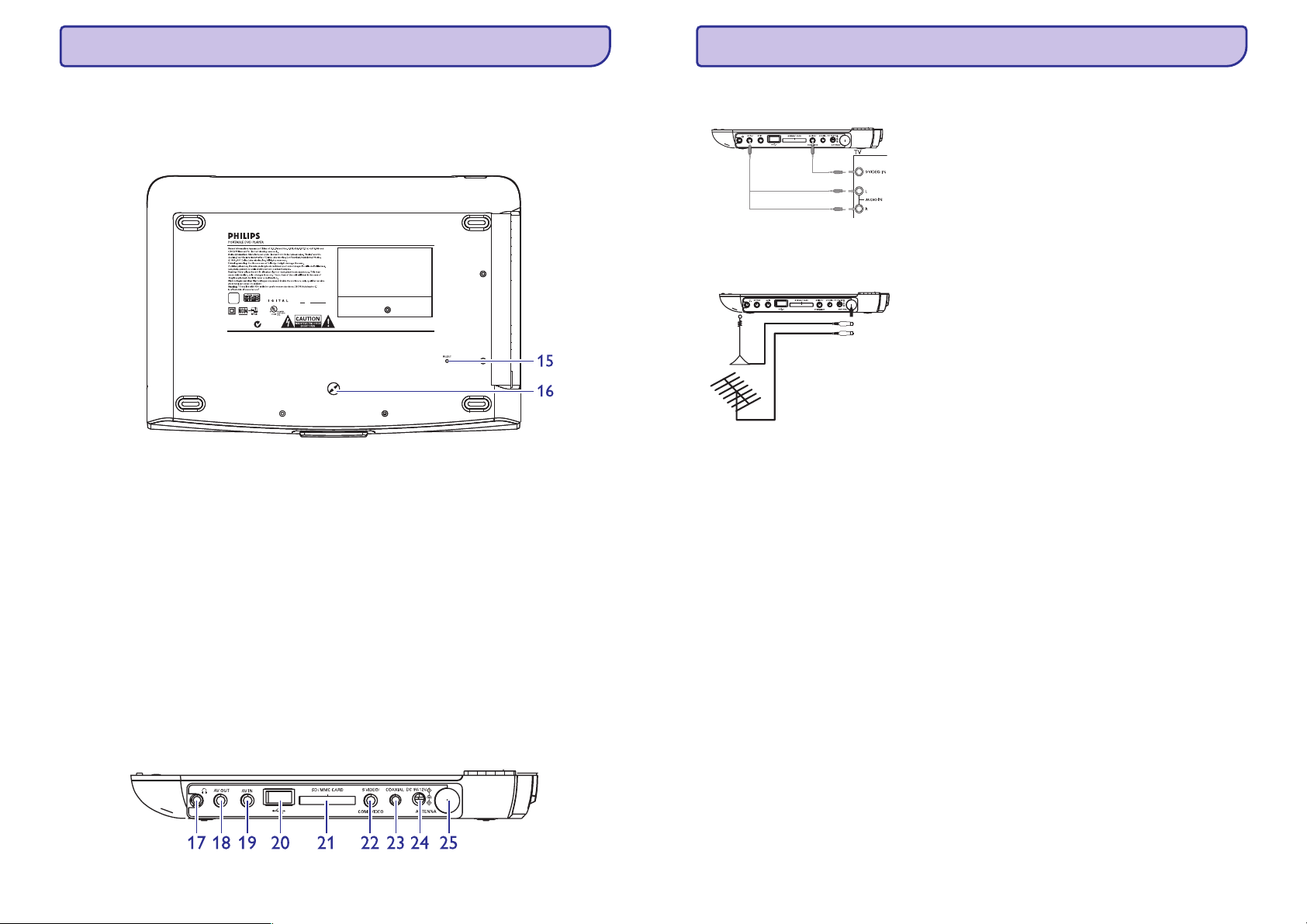
... VADÎBAS ELEMENTI UN FUNKCIONÂLÂS DAÏAS ... PAPILDU FUNKCIJAS
1.4 Atskaòotâja apakðpuse
15 RESET ..........Atskaòotâja pârstatîðana, kad tas ir uzkâries.
16 Automaðînas stiprinâjuma skrûves atvere
1.5 Atskaòotâja labâ puse
17
.................Austiòu kontakts
Z
18 AV izeja
19 AV ieeja
20 USB
21 SD/SDHC card
22 S VIDEO/COMP.VIDEO
23 Koaksiâls
24 DC IN 9V
25 ANTENNA
........Audio video izeja
.......Audio video ieeja
..............USB kontakts
.....................Ievietojiet SD/SDHC karti
.....................Komponentu/S video izeja
.....Digitâlâ audio izeja
......Kontakts strâvas padevei
.....Pieslçgums antenai
S-Video
Lai lietotu S-Video, pieslçdziet kâ parâdîts ilustrâcijâ zemâk.
Balts
Sarkans
6.2.8 TV antena
Jûs varat pieslçgt mâjas antenu, lai uztvertu bezmaksas digitâlo TV
programmu.
6
31
Page 7

... PAPILDU FUNKCIJAS
... VADÎBAS ELEMENTI UN FUNKCIONÂLÂS DAÏAS
6.2.5 Koaksiâls
Tas sniedz digitâlâ audio izejas signâlu, ko Jûs varat pieslçgt Jûsu mâjas
kinoteâtra aprîkojumam, lai atkodçtu digitâlo audio signâlu.
Dzeltens
6.2.6 SD/SDHC kartes ligzda
Jûs varat atskaòot video/audio/attçlu failus, kas saglabâti uz SD/SDHC
kartes, ievietojot to SD/SDHC Kartes ligzdâ.
PADOMS Pârliecinieties, ka ievietojamâs kartes metâla kontakts ir
vçrsts uz leju.
6.2.7 Komponentu Video un S Video
Komponentu Video (YPbPr/YCbCr)
!
Uz tâlvadîbas pults, spiediet , lai izvçlçtos komponentu video
reþîmu atvçrtajâ izvçlnç.
!
Lai izslçgtu komponentu video reþîmu, spiediet
SVARÎGI!
Komponentu video savienojums sniedz augstâku attçla kvalitâti. Ðai
0
iespçjai jâbût pieejamai uz Jûsu TV.
Balts
Sarkans
SOURCE
SOURCE.
1.6 Tâlvadîbas pults
1 SOURCE
2 LIST
3 TELETEXT
4
5 SETUP
6 .............. vai atskaòot/iepauzçt
7 DISPLAY
8
9 + CH 10 MUTE
11 0-9
12 RETURN
13 INFO
14 EPG
15 DISC MEN
16 OPTIONS
17 VOL18 SUBTITLE
19 AUDIO
20 ANGLE
21
22 A-B
.......Pârslçgðanâs starp DVD > Komponentu > TV >
Radio > USB > AV-ieeja
.............Apskatît kanâlus
.....Aktivizç Teletekstu
Tieða piekïuve punktiem
.....................Krâsainie lauciòi tiek parâdîti ekrâna apakðâ. 4
]
/ ............Augðup/Lejup navigâcijas taustiòð / Kanâlu
\[
^_
.................Spiediet vienreiz, lai beigtu atskaòoðanu
P
+ ...........Skaïuma kontrole
.....................Lai pârslçgtu ekrâna proporciju uz 16:9 vai 4:3
krâsainie taustiòi tiek lietoti, lai piekïûtu
punktiem vai attiecîgâm lapâm. Krâsainie
lauciòi mirkðíinâs, kamçr punkts vai lapa vçl
nav pieejama.
..........Piekïûst Iestatîðanas lapai
OK
pârslçgðana
/ .....Pa kreisi/Pa labi navigâcijas taustiòð vai
iepriekðçjais/nâkamais celiòð vai âtri meklçt
atpakaï/uz priekðu.
.......Regulç sistçmas displeja vçrtîbas
...........Kanâlu pârslçgðana
...........Izslçdz atskaòotâja skaòu
.............Ciparu tastatûra
.......VCD izvçlnes lapai
.............Parâda programmas informâciju
..............Aktivizç Elektronisko programmu ceïvedi
U..Parâda DVD diska izvçlni
......Piekïûst papildus funkcijâm
.....Subtitru valodas izvçle
..........Audio valodas izvçle
..........Izvçlas DVD kameras leòíi
...............Lai atkârtoti atskaòotu fragmentu no virsraksta
30
BRÎDINÂJUMS Citu vadîbu vai regulçjumu lietoðana vai citu
procedûru veikðana kâ ðeit paredzçts, var novest pie
bîstama starojuma ietekmes vai citas nedroðas darbîbas.
7
Page 8

2 IEVADS
6 PAPILDU FUNKCIJAS
2.1 Jûsu portatîvais DVD atskaòotâjs
Jûsu portatîvais DVD atskaòotâjs atskaòo digitâlos video diskus, kas atbilst
vispârçjam DVD Video standartam. Ar to Jûs varçsiet izbaudît pilna garuma
filmas ar patiesâku kino attçla kvalitâti un stereo vai daudzkanâlu skaòu
(atkarîbâ no diska un Jûsu atskaòotâja iestatîjumiem).
DVD-Video unikâlâs funkcijas, kâ skaòas celiòa izvçle un subtitru valodas,
un daþâdi kameras leòíi (arî atkarîgi no diska), tas viss ir iekïauts.
Vçl vairâk, vecâku atslçga ïauj Jums izlemt, kurus diskus Jûsu bçrni varçs
redzçt. Jûs atklâsiet, ka Jûsu atskaòotâju ir ievçrojami viegli lietot,
izmantojot Displeju-Uz-Ekrâna un atskaòotâja displeju kombinâcijâ ar
tâlvadîbas pulti.
2.2 Izpakoðana
Vispirms pârbaudiet un atpazîstiet iepakojuma saturu pçc zemâk esoðâ
saraksta:
!
Portatîvs DVD atskaòotâjs
!
Maðînas adapteris (AY4117)
!
Maiòstrâvas pârveidotâjs
!
Antena
!
S-Video vads
!
Tâlvadîbas pults (AY5506)
!
Lietoðanas pamâcîba
!
Audio/video vads
!
Komponentu vads
!
Ceïojuma soma
2.3 Novietojums
!
Novietojiet atskaòotâju uz cietas, plakanas virsmas.
!
Nepakïaujiet atskaòotâju mâjas apsildîðanas aprîkojuma karstumam un
tieðai saules gaismai.
!
Ja atskaòotâjs nevar pareizi nolasît CD/DVD diskus, mçìiniet izmantot
plaði pieejamos tîroðos diskus, lai notîrîtu lçcu, pirms vest atskaòotâju
uz laboðanu. Citas tîrîðanas metodes var iznîcinât lçcu.
!
Vienmçr turiet diska nodalîjumu aizvçrtu, lai izvairîtos no putekïu
nosçðanâs uz lçcas.
!
Ja atskaòotâjs tiek âtri pârvietots no aukstâm telpâm uz siltâm, lçca var
aizsvîst. Tad nevar atskaòot diskus. Atstâjiet atskaòotâju siltâs telpâs,
lîdz mitrums izgaro.
6.1 Displeja izvçlne
Displeja izvçles
lai regulçtu spilgtumu ar .
lai regulçtu krâsas ar .
lai regulçtu ekrâna proporciju uz 16:9 vai 4:3 ar .
qQ
qQ
qQ
6.2 Savienojumi
6.2.1 Austiòas
Pieslçdziet austiòas pie vienas no austiòu kontaktligzdâm atskaòotâja sânos.
6.2.2 TV
Balts
Sarkans
Dzeltens
Jûs varat pieslçgt atskaòotâju pie TV un izbaudît Jûsu DVD.
6.2.3 AV ieeja
Jûs varat pieslçgt citas ierîces, kâ Digitâlo Video Ierakstîtâju, Digitâlo
fotoaparâtu, utt.
Balts
Sarkans
Dzeltens
Video izejas ierîcçm, kâ video pastiprinâtâjs, digitâlais video
ierakstîtâjs, digitâlâ kamera, jâbût RCA izejas kontaktam uz ierîces. Ja
Jûsu ierîcei nav RCA izejas, sazinieties ar ierîces pârdevçju.
6.2.4 USB
Jûs varat pieslçgt USB atmiòu, lai skatîtos saglabâtos attçlus un video.
Pçc USB atmiòas pieslçgðanas, DVD atskaòotâjs automâtiski pârlûkos
1.
Jûsu USB atmiòas saturu.
Papildus informâcijai par atskaòoðanu, skatît nodaïu
2. 5.8 Atskaòoðana
no USB.
Pçc lietoðanas atvienojiet USB ierîci. Tâdçjâdi tiks izslçgta arî USB
3.
pârlûka funkcija.
8
29
Page 9

... SÂKUMS
3.
Lai apskatîtu tuvojoðos programmu sarakstu izvçlçtajam kanâlam,
spiediet / , lai iezîmçtu punktu Program, tad spiediet , lai
\[ ]
piekïûtu apakðizvçlnei.
> Tiek parâdîts tuvojoðos programmu saraksts.
... IEVADS
2.4 Atskaòojamie disku formâti
Papildus DVD-Video diskiem, Jûs varat atskaòot arî visus Video CD, audio
CD, CDR, CDRW, DVD R un DVD RW.
2.4.1 DVD-Video
Atkarîbâ no diska satura (filma, video klipi, seriâli, utt), ðiem diskiem var bût
viens vai vairâki virsraksti, katram virsrakstam var bût viena vai vairâkas
nodaïas. Lai piekïûðana bûtu viegla un saprotama, Jûsu atskaòotâjs ïauj
Jums pârvietoties starp Virsrakstiem, kâ arî starp nodaïâm.
2.4.2 Video CD
Atkarîbâ no diska satura (filma, video klipi, seriâli, utt), ðiem diskiem var bût
viens vai vairâki celiòi, katram celiòam var bût viens vai vairâki indeksi. Lai
piekïûðana bûtu viegla un saprotama, Jûsu atskaòotâjs ïauj Jums
pârvietoties starp Celiòiem, kâ arî starp indeksiem
2.4.3 Audio CD / MP3/WMA CD
Audio CD / MP3/WMA CD satur tikai mûzikas celiòus. Jûs tos varat atskaòot
tradicionâlâ veidâ, izmantojot stereo sistçmu un taustiòus uz tâlvadîbas
pults un/vai galvenâs ierîces, vai izmantojot TV un Displeju-Uz-Ekrâna
(OSD).
±±
4. EPG.
Lai izslçgtu EPG izvçlni, spiediet
5.9.7 Saraksts
Lai apskatîtu Jûsu valstî pieejamos kanâlus.
1 LIST.
. Spiediet
2
. Spiediet / , lai izvçlçtos kanâlu.
3
. Lai nomainîtu kanâlu, spiediet .
\[
]
Teleteksts
Ja paðreizçjam kanâlam ir pieejams
Teleteksts, programmas OSD ekrânâ
tiks râdîta indikâcija . Jûs varat
piekïût teletekstam, spieþot taustiòu
TELETEXT.
Programma var pieprasît krâsaino
taustiòu lietoðanu, lai piekïûtu vai
kontrolçtu skatîðanâs funkciju. Sekojiet
norâdîjumiem Teleteksta ekrânâ.
2.4.4 CD ar JPEG failiem
Uz ðî atskaòotâja Jûs varat skatît arî nekustîgus JPEG attçlus.
2.4.5 DivX video diski
DivX ir populâra mediju tehnoloìija, ko izveidojuði DivX, Inc. DivX mediju
faili satur augsti saspiestu video ar augstu vizuâlo kvalitâti, kas saglabâjas
pie relatîvi maza faila izmçra. DivX faili var sevî iekïaut arî papildus mediju
funkcijas, kâ izvçlnes, subtitrus, alternatîvos audio celiòus. Daudzi DivX
mediju faili ir lejupielâdçjami tieðsaistç un Jûs varat izveidot paði savus,
izmantojot savu personîgo saturu un viegli lietojamus rîkus no DivX.com.
Oficiâla DivX(R) sertificçta prece. Atskaòo visas DivX(R) video versijas (tai
skaitâ DivX(R) 6) ar DivX(R) mediju failu standarta atskaòoðanu.
2.4.6 Par SD Atmiòas Karti
SD Atmiòas Karte ir plâna un kompakta tilta ierîce, kas savieno daþâda veida
digitâlo aprîkojumu ar tâs vieglo savienojamîbu. Kartes vadîbas loks ïauj
datus nolasît un ierakstît (tâs aizsardzîbas laukâ) tikai tad, ja ir uztvertas
atbilstoðas ârçjâs ierîces. Izmantojot atkodçtâja programmatûru, SD
Atmiòas Kartei saderîga ierîce var atskaòot mûziku, video klipus un vairâk,
nedarbinot mehânisku kâ CD un DVD atskaòotâji.
C
28
9
Page 10

... IEVADS
2.5 Zero Bright DotTM
Izbaudiet augstâkâs kvalitâtes attçlus, kas nesatur tracinoðos melnos
punktus uz LCD ekrâna. LCD ekrâniem parasti ir neprecizitâtes, kas LCD
industrijâ saukti 'spilgtie punkti' (bright dots). Ierobeþots spilgto punktu
daudzums reiz tika pieòemts kâ nenovçrðams LCD masu raþoðanas blakus
efekts.
Izmantojot Philips stingrâs kvalitâtes procedûras mûsu Portatîvajos DVD
Atskaòotâjos, mûsu LCD ekrâni tiek raþoti bez spilgtajiem punktiem.
Izvçlieties Portatîvos DVD Atskaòotâjus, kas apzîmçti ar Philips Zero Bright
TM
Dot , lai garantçtu optimâlu attçla kvalitâti.
Garantijas apkalpoðana ir atkarîga no reìiona. Sazinieties ar vietçjo Philips
pârstâvi, lai iegûtu papildus informâciju.
2.6 USB savienojuma saderîba uz ðî
pârnçsâjamâ DVD atskaòotâja:
Ðis pârnçsâjamais DVD atskaòotâjs atbalsta vairumu USB saglabâðanas
ierîces (MSD), kas ir saderîgas ar USB MSD standartu.
0
Visizplatîtâkâs Saglabâðanas ierîces ir zibatmiòas, atmiòas kartes utt.
0
Ja, pieslçdzot saglabâðanas ierîci datoram, Jûs redzat jaunu diskdzini,
visticamâk MSD ir saderîga un strâdâs arî uz ðî pârnçsâjamâ DVD
atskaòotâja.
Ja Jûsu saglabâðanas ierîcei ir nepiecieðama baroðana/baterija,
pârliecinieties, ka tajâ ir pilna baterija vai uzlâdçjiet USB ierîci, pirms pieslçgt
to pârnçsâjamajam DVD atskaòotâjam.
2.6.1 Mûzika:
!
Ðî ierîce atbalsta tikai neaizsargâtu mûziku ar sekojoðiem failu
paplaðinâjumiem: .mp3 .wma (atkarîbâ no modeïa).
!
Mûzika, kas iegâdâta tieðsaistes mûzikas veikalos, nav atbalstîta, jo to
aizsargâ Digitâlais Tiesîbu Menedþments (DRM).
2.6.2 Attçli:
!
Ðî ierîce atbalsta tikai attçlu failus ar sekojoðu paplaðinâjumu: .jpg
2.6.3 Video (atkarîbâ no modeïa):
!
Ðî ierîce atbalsta DivX video failus. Ðo failu paplaðinâjums ir: .divx, .dix
Nevar izveidot tieðu savienojumu no datora USB porta ar pârnçsâjamo
DVD atskaòotâju, pat ja datorâ ir gan mp3, gan wma faili.
... SÂKUMS
5. SETUP
Spiediet , lai saglabâtu iestatîjumus un izietu.
Informâcija par râdâmo programmu
INFO
!
Lai apskatîtu îsu informâciju par paðreizçjo programmu, spiediet
INFO.
taustiòu
0
Kanâla numurs
0
Programmas nosaukums
0
Vietçjais laiks
0
Kanâla informâcijas ikonas
: Slçgts kanâls
: Kodçts kanâls (nepiecieðama abonçðana)
: Programma satur subtitrus
: Programma satur teleteksu
: Kanâls ir iecienîtâkais kanâls
: Programma satur daþâdas audio valodas
5.9.6 Elektronisks programmu ceïvedis (EPG)
EPG piedâvâ kanâla ðodienas programmas pârskatu. Pieejamâ informâcija sevî
iekïauj kanâla nosaukumu, programmas virsrakstu, sâkuma un beigu laiku.
Ne visi kanâli piedâvâ EPG.
10
Lai piekïûtu EPG, spiediet
1. EPG.
Lai apskatîtu kanâla sarakstu, spiediet augðup/lejup, lai iezîmçtu punktu
2.
Channel (Kanâls), tad spiediet PLAY/PAUSE, lai piekïûtu apakðizvçlnei.
Lai atgrieztos EPG izvçlnç, spiediet .
^
27
Page 11

... SÂKUMS 3 VISPÂRÇJA INFORMÂCIJA
Laika zona
1. SETUP.
DVB izvçlnç spiediet
2. TV & Radio > Time Zone.
Izvçlieties
3.
4.
5.
]
Spiediet , lai piekïûtu apakðizvçlnei.
Izvçlieties Jûsu laika zonu, spiediet , lai apstiprinâtu.
Vasaras laikâ, pievienojiet vienu stundu paði.
]
5.9.5 Kanâlu apstrâde
Izmantojot Kanâlu apstrâdi, Jûs varat paslçpt kanâlu no atskaòotâja kanâlu
saraksta vai pievienot vecâku aizsardzîbu kanâlam(-iem).
Spiediet
1. SETUP.
Izvçlieties
2. Channels Setup > Manage Channels.
Spiediet , lai piekïûtu apakðizvçlnei.
3.
]
Strâvas avoti
Ðî ierîce darbojas, izmantojot komplektâ iekïauto maiòstrâvas adapteri,
maðînas adapteri vai pârlâdçjamo bateriju iepakojumu.
!
Pârliecinieties, ka maiòstrâvas adaptera ieejas voltâþa ir tâda pati kâ
vietçjâ voltâþa. Citâdâk, maiòstrâvas adapteris un ierîce var tikt bojâti.
!
Lai izvairîtos no elektroðoka, neaiztieciet maiòstrâvas adapteri ar
slapjâm rokâm.
!
Pieslçdzoties maðînas adapterim (pie cigareðu aizdedzinâmâ),
pârliecinieties, ka adaptera ieejas voltâþa atbilst maðînas voltâþai.
!
Ja ierîce netiks izmantota ilgu laiku, atvienojiet maiòstrâvas adapteri no
kontakta un noòemiet bateriju epakojumu.
!
Turiet kontaktdakðu, lai atvienotu maiòstrâvas adapteri. Neraujiet aiz
vada.
Vienmçr lietojiet komplektâ iekïauto AC/DC adapteri.
Droðîba un apkope
!
Neizjauciet ierîci, jo lâzera stari ir bîstami Jûsu acîm. Jebkâdu apkopi
jâveic kvalificçtam servisa personâlam.
!
Ja ierîcç nokïûst ðíidrums vai kâdi priekðmeti, atslçdziet strâvu, izraujot
maiòstrâvas adapteri.
!
Esiet uzmanîgi, nenometiet ierîci un nepakïaujiet to triecieniem, jo
tâdçjâdi var rasties darbîbas traucçjumi.
Klausîðanâs droðîba
Spiediet / , lai izvçlçtos kanâlu, kuru vçlaties paslçpt no atskaòotâja
4.
!
!
!
\[
kanâlu saraksta, vai kuram Jûs vçlaties pievienot vecâku aizsardzîbu.
Spiediet , lai turpinâtu.
_
Izvçlieties kanâlu, kuru Jûs vçlaties norâdît kâ iecienîtâko, izmantojot
virziena taustiòus. Spiediet sarkano taustiòu, lai pievienotu kanâlu
iecienîtâkajiem.
Lai slçptu kanâlu no atskaòotâja kanâlu saraksta, spiediet zilo taustiòu.
Lai pievienotu kanâlam vecâku aizsardzîbu, spiediet dzelteno taustiòu.
Ievadiet paroli, spiediet , lai apstiprinâtu (noklusçtâ parole ir 9999).
]
26
Klausieties normâlâ skaïumâ
!
Austiòu lietoðana lielâ skaïumâ var bojât Jûsu dzirdi. Ðî prece var veidot
skaòas decibelu diapazonos, kas var radît dzirdes zudumus normâliem
cilvçkiem, pat ja pakïauti mazâk kâ minûti. Augstâkie decibelu diapazoni
ir paredzçti tiem, kam jau var bût dzirdes traucçjumi.
!
Skaòa var bût maldinoða. Pçc laika Jûsu dzirdes “komforta lîmenis”
adaptçjas augstâkajiem skaòas lîmeòiem. Tâdçï pçc ilgâkas klausîðanâs,
kas izklausâs “normâli”, var patiesîbâ bût skaïi un bojâjoði Jûsu dzirdei.
Lai nodroðinâtu pret to, iestatiet Jûsu skaïumu droðâ lîmenî, pirms Jûsu
dzirde adaptçjas, un atstâjiet to ðâdâ lîmenî.
Lai izveidotu droðu skaïuma lîmeni:
!
Iestatiet Jûsu skaïumu zemâ lîmenî.
!
Lçni palieliniet skaòu, lîdz Jûs dzirdat to komfortabli un skaidri, bez
traucçjumiem.
Klausieties saprâtîgus laika periodus:
!
Paildzinâta pakïauðana skaòai, pat normâlâ “droðâ” skaïumâ, arî var
izraisît dzirdes zudumu.
!
Noteikti lietojiet Jûsu aprîkojumu saprâtîgi un òemiet pietiekamus
pârtraukumus.
11
Page 12

... VISPÂRÇJA INFORMÂCIJA
Lietojot Jûsu austiòas, noteikti ievçrojiet sekojoðus
nosacîjumus:
!
Klausieties saprâtîgâ skaïumâ saprâtîgus laika periodus.
!
Neregulçjiet skaïumu, kad Jûsu dzirde adaptçjas.
!
Negrieziet skaïumu tik skaïi, ka nedzirdat, kas notiek ap jums.
!
Potenciâli bîstamâs situâcijâs, ievçrojiet piesardzîbu vai îslaicîgi
pârtrauciet lietoðanu.
!
Nelietojiet austiòas, darbinot motorizçtu transporta lîdzekli, velosipçdu,
skrituïdçli, utt., tas var radît satiksmes negadîjumu un nav atïauts
daudzâs valstîs.
!
Svarîgi (modeïiem ar komplektâ iekïautâm austiòâm): Philips garantç
tikai ar modeli sniegto austiòu saderîbu ar to audio atskaòotâja
maksimâlo skaòas jaudu, ko nosaka regulçjoðas sastâvdaïas. Ja
austiòas vajag mainît, mçs iesakâm Jums sazinâties ar ierîces
pârdevçju, lai pasûtîtu modeli, identisku oriìinâlajam, ko piedâvâ Philips
!
Satiksmes droðîba: nelietojiet ierîci braucot ar auto vai velosipçdu, jo
tas var radît satiksmes negadîjumu.
!
Nepakïaujiet ierîci pârmçrîgam karstumam, ko rada sildîðanas
aprîkojums vai tieða saules gaisma.
!
Ðî ierîce nav ûdens izturîga: nepieïaujiet atskaòotâja iemçrkðanu ûdenî.
Ûdens iekïûðana atskaòotâjâ var radît nopietnus bojâjumus.
!
Nelietojiet tîrîðanas lîdzekïus kas satur alkoholu, amonjaku, benzînu vai
abrazîvus, jo tie var bojât atskaòotâju.
!
Ierîci nedrîkst pakïaut pilieniem vai ðïakstiem. Nenovietojiet nekâdus
bîstamîbas avotus uz ierîces (piem., priekðmetus pilnus ar ûdeni,
aizdedzinâtas sveces)
!
Nepieskarieties lçcai!
... SÂKUMS
6.
Kad Manuâlâ meklçðana ir pabeigta, ekrânâ parâdâs kopçjais atrasto TV
un Radio kanâlu skaits.
!
Lai pievienotu jaunus atrastos kanâlus Jûsu atskaòotâja kanâlu
sarakstam, spiediet .
!
Lai izslçgtu izvçlni un skatîtos programmu, spiediet
!
Lai vçlreiz meklçtu, spiediet
5.9.3 TV programmu skatîðanâs
Lai pârslçgtu kanâlus
Lai pârslçgtos uz citu kanâlu, Jûs varat spiest vai ievadît kanâla
numuru ar ciparu taustiòiem.
5.9.4 Iestatîjumi
Vecuma iestatîjums
Spiediet
1. SETUP.
Izvçlieties >
2. TV & Radio DTTV Parental.
Spiediet , lai piekïûtu apakðizvçlnei.
3.
]
]
SETUP.
RETURN.
CH+/CH-
Ja atskaòotâjs tiek lietots ilgu laiku, tâ virsma bûs uzsilusi. Tas ir
normâli.
Rûpes par diskiem
!
Nelîmçjiet pie diskiem papîru vai lîmlentu.
!
Neturiet disku tieðâ saules gaismâ vai pie siltuma avotiem.
!
Pçc atskaòoðanas, novietojiet disku diska vâciòâ.
!
Lai tîrîtu, slaukiet no centra uz ârmalu ar mîkstu, kokvilnu nesaturoðu,
tîru lupatu.
Par darboðanos ar Ðíidro Kristâlu Displeja (LCD)
ekrânu
LCD tiek raþots, izmantojot augstas precizitâtes tehnoloìiju. Tomçr, Jûs
varat redzçt nelielus melnus, kas reizçm parâdâs LCD. Tas ir normâls
raþoðanas procesa rezultâts un nenorâda uz nepareizu darbîbu.
12
Izvçlieties vecumu, spiediet , lai apstiprinâtu.
4.
Ievadiet paroli (noklusçtâ parole ir 9999).
5.
Spiediet lai izslçgtu paðreizçjo iestatîjumu ekrânu.
6. SETUP,
]
25
Page 13

... SÂKUMS
... VISPÂRÇJA INFORMÂCIJA
Manuâla meklçðana
1. SETUP.
Spiediet
2. TV & Radio.
Izvçlieties
3. Channels Setup
Izvçlieties punktu (Kanâlu iestatîðana), spiediet , lai
apstiprinâtu.
4. Manual Search
Izvçlieties punktu (Manuâla meklçðana), spiediet ,
lai apstiprinâtu.
]
]
Informâcija par dabas aizsardzîbu
Mçs esam samazinâjuði iepakojumu lîdz minimumam, padarot to viegli
sadalâmu atseviðíos materiâlos: kartons, PS, PE un PET.
Jûsu ierîce sastâv no materiâla, ko var atkârtoti izmantot, ja izjaukðanu
veikusi specializçta firma. Lûdzam apzinât vietçjos noteikumus par
atbrîvoðanos no iepakojuma, tukðâm baterijâm un veca aprîkojuma.
Informâcija par autortiesîbâm
“DivX, DivX” sertificçti un asociçti logo ir DivXNetworks, Inc preèu zîmes un
tiek izmantoti saskaòâ ar licenci.
Visu citu marku un produktu nosaukumi ir to attiecîgo firmu un organizâciju
preèu zîmes.
Neautorizçta jebkâdu no interneta lejupielâdçtu vai no CD/VCD/DVD
ierakstîtu ierakstu kopçðana ir autortiesîbu un starptautisko noteikumu
pârkâpums.
Windows Media un Windows logo ir Microsoft Corporation reìistrçtas preèu
zîmes Amerikas Savienotajâs Valstîs un/vai citâs valstîs.
4 IERÎÈU LÂDÇÐANA
4.1 DVD atskaòotâja lâdçðana
Pieslçdziet AC/DC adapteri.
!
SARKANS
lietota, pilnîga uzlâdçðana aizòem aptuveni 5 stundas. Tomçr, lietojot
ierîci, pilnîga uzlâdçðana var aizòemt vairâk kâ 12 stundas.*
!
SARKANAIS
ekrânâ parâdâs zema uzlâdes lîmeòa indikators, lâdçjiet atskaòotâju.
*Pârlâdçjamâm baterijâm ir ierobeþots lâdçðanas ciklu skaits un galu
galâ tâs var bût jânomaina. Bateriju darba ilgums un lâdçðanas ciklu
skaits ir atkarîgs no lietoðanas un iestatîjumiem.
indikators nozîmç, ka notiek lâdçðana. Kad ierîce netiek
indikators izslçgsies, kad ierîce ir pilnîbâ uzlâdçta. Kad
5.
Spiediet / , lai izvçlçtos kanâla numuru. Lai sâktu meklçðanu,
\[
spiediet .
]
24
4.2 Jûsu tâlvadîbas pults ieslçgðana
Atveriet bateriju nodalîjumu. Noòemiet aizsargâjoðo plastmasas
1.
plâksnîti (tikai pirmo reizi lietojot).
Ievietojiet 1 litija 3V bateriju, CR2025 tipa, tad aizveriet baterijas
2.
nodalîjumu.
BRÎDINÂJUMS
!
Baterijas satur íîmiskas vielas, tâpçc no tâm jâatbrîvojas pareizi.
!
Eksplozijas iespçjamîba, ja baterija tiek nepareizi nomainîta.
Nomainiet tikai ar tâdâm paðâm vai ekvivalentâm.
!
Nepareiza bateriju lietoðana var radît elektrolîta noplûdi un bojât
baterijas nodalîjumu (korozija) vai bateriju.
!
Izòemiet bateriju, ja ierîce netiks lietota ilgu laiku.
!
Perhlorâts materiâls - var attiekties îpaða lietoðana. Skatît
www.dtsc.gov/hazardouswaste/perchlorate.
13
Page 14

5 SÂKUMS
5.1 Iestatîðana
1. SETUP.Spiediet taustiòu Tiek parâdîts funkciju saraksts.
... SÂKUMS
6. Sâkas automâtiska kanâlu meklçðana.
2.
3.
4.
5.
General
Language (Valoda) Iestata Displeju Uz Ekrâna (OSD) valodas.
PBC settings (PBC iestatîjumi) Ieslçdz vai izslçdz Atskaòoðanas vadîbas
Power save (Strâvas taupîðana) Ieslçdz/Izslçdz strâvas taupîðanas reþîmu.
DivX (VOD) Iegûst DivX (Video uz pieprasîjuma) kodu
DVD Parental (Vecâku) Iestata vecâku opcijas
Set password (Iestatît paroli) Maina paroli (noklusçtâ: 9999)
Factory settings Atjauno rûpnîcas iestatîjumus
Video
TV Display (TV Displejs) Iestata ekrâna displeja proporciju
TV Standard (TV standarts) Iestata video izejas formâtu TV sistçmai
Mpeg 4 subtitri Izvçlas subtitru valodu Mpeg 4 video,
Audio
Dolby Iestata Dolby izeju
Digital (SPDIF) Iestata digitâlâs izejas formâtu
TV & Radio
Channel setup (kanâlu iestatîðana)Iestata kanâlus.
Country (Valsts) Iestata valsti.
Time Zone (Laika zona) Iestata laika zonu.
DTTV Parental (Digitâlâs virszemes televîzijas vecâku
\[
Spiediet / , lai iezîmçtu Jûsu izvçli.
^_
Spiediet vai , lai piekïûtu apakðizvçlnei.
Spiediet navigâcijas taustiòus, lai iezîmçtu Jums vajadzîgo iestatîjumu
un spiediet , lai apstiprinâtu.
Iestatîðanas izvçlne sevî ietver:
OK
(Vispârçji)
funkciju. Ðî funkcija ir pieejama uz Super
VCD.
piem., DivX video.
kontrole)Iestata vecâku opcijas.
14
7. Kad automâtiska kanâlu meklçðana ir pabeigta, ekrânâ tiek parâdîts
kopçjais atrasto TV un radio kanâlu skaits. Kad ir atrasti visi TV un
Radio kanâli, skençðanas progress nonâks lîdz 100%, pçc 3 sekundçm
automâtiski tiks atskaòots pirmais atrastais kanâls.
23
Page 15

... SÂKUMS
... SÂKUMS
Automâtiska meklçðana
1. SETUP.
Spiediet
2. TV & Radio
Izvçlieties , spiediet , lai apstiprinâtu.]
3. Channels Setup
Izvçlieties punktu (Kanâlu iestatîðana).
4. Auto Search
Izvçlieties punktu (Automâtiska meklçðana), spiediet ,
lai apstiprinâtu.
5.
Lai sâktu automâtisku meklçðanu, spiediet .]]
Photo Slideshow (Foto slîdrâde)
Slideshow Freq. (Slîdrâdes frekvence) Izvçlas JPEG
Slideshow Effect (Slîdrâdes efekts) Izvçlas JPEG
atskaòoðanas intervâlus.
atskaòoðanas slîdrâdes efektu.
5.2 DVD atskaòoðana
1. IESLÇGÐANAS
Îsi spiediet taustiòu uz atskaòotâja, lai ieslçgtu ierîci.
2.
Atveriet diska nodalîjumu un ievietojiet disku.
3.
Atskaòotâjs sâks diska atskaòoðanu automâtiski.
4.
Lietojiet navigâcijas taustiòus , , , lai izvçlçtos punktu DVD
diska izvçlnç, kâ atskaòot tagad, izvçlçties valodas un subtitrus.
5.
Atskaòoðanas laikâ ir pieejamas sekojoðas funkcijas:
Pauze
Iepriekðçjais/Nâkamais
Âtri atpakaï / Âtri uz priekðu
Skaïuma kontrole VOL +/-
Stop
Subtitri
Valoda
Leòíis
Palielinâðana
A-B Atkârtoðana
qQ\[
Spiediet , lai iepauzçtu atskaòoðanu.
]
Jûs varat turpinât atskaòoðanu, vçlreiz
spieþot taustiòu .
Îsi spiediet vai vienu vai vairâkas
reizes, lai izvçlçtos vajadzîgâs nodaïas.
Nospiediet un turiet vai , lai
meklçtu lielâ âtrumâ, 2X, 4X... Tad spiediet
, lai turpinâtu normâlu atskaòoðanu.
]
Îsi un atkârtoti spiediet , lai
palielinâtu vai samazinâtu skaòas skaïumu.
Îsi spiediet , lai beigtu atskaòoðanu.
Mainiet subtitru parâdîðanu. Funkcija ir pieeja-
ma, spieþot taustiòus vai
Mainiet valodu. Funkcija ir pieejama,
spieþot taustiòus vai
Mainiet skatîðanâs leòíi, kas piedâvâts
DVD diskâ. Funkcija ir pieejama, spieþot
taustiòu
Palieliniet ekrânu, tad lietojiet navigâcijas
taustiòus, lai pârvietotos pa ekrânu.
Funkcija ir pieejama, spieþot taustiòus
OPTIONS ZOOM
Iestata atkârtotu segmenta atskaòoðanu.
Spiediet , lai noteiktu sâkuma punktu
un spiediet vçlreiz, lai noteiktu beigu
punktu. Tad atskaòotâjs atskaòos izvçlçto
segmentu. Spiediet lai atceltu
segmenta atskaòoðanu.
]
^_
^_
P
SUBTITLE OPTIONS.
AUDIO OPTIONS.
ANGLE.
Un izvçloties reþîmu.
A-B
A-B
A-B,
22
15
Page 16

... SÂKUMS
... SÂKUMS
5.3 VCD atskaòoðana
1.
Îsi spiediet IESLÇGÐANAS taustiòu uz atskaòotâja, lai ieslçgtu ierîci.
2.
Atveriet diska nodalîjumu un ievietojiet disku.
3.
Atskaòotâjs sâks diska atskaòoðanu automâtiski.
4.
Atskaòoðanas laikâ ir pieejamas sekojoðas funkcijas:
Pauze
Iepriekðçjais/Nâkamais
Âtri atpakaï / Âtri uz priekðu
Skaïuma kontrole VOL +/-,
Stop
Audio
Palielinâðana
A-B Atkârtoðana
Spiediet , lai iepauzçtu atskaòoðanu.
]
Jûs varat turpinât atskaòoðanu, vçlreiz
spieþot taustiòu .
Îsi spiediet vai vienu vai vairâkas
reizes, lai izvçlçtos vajadzîgo celiòu.
Nospiediet un turiet vai , lai
meklçtu lielâ âtrumâ, 2X, 4X, 6X vai 8X Tad
spiediet , lai turpinâtu normâlu
atskaòoðanu.
Îsi un atkârtoti spiediet lai
palielinâtu vai samazinâtu skaòas skaïumu.
Îsi spiediet , lai beigtu atskaòoðanu.
Tikai daþi VCD satur 2 valodas. Jûs varat
mainît valodu ar ðo funkciju. Funkcija ir
pieejama, spieþot taustiòus vai
OPTIONS.
Palieliniet ekrânu, tad lietojiet navigâcijas
taustiòus, lai pârvietotos pa ekrânu.
Funkcija ir pieejama, spieþot taustiòu
OPTIONS ZOOM.
Iestata atkârtotu segmenta atskaòoðanu.
Spiediet , lai noteiktu sâkuma punktu
un spiediet vçlreiz, lai noteiktu beigu
punktu. Tad atskaòotâjs atskaòos izvçlçto
segmentu. Spiediet lai atceltu
segmenta atskaòoðanu.
]
^_
^_
]
P
AUDIO
, lai izvçlçtos reþîmu
A-B
A-B
A-B,
5.4 Super (S)-VCD atskaòoðana
(Super) Video CD var saturçt (Atskaòoðanas kontrole). Tâ ïauj Jums
interaktîvi atskaòot video CD, sekojot izvçlnei displejâ.
1. IESLÇGÐANAS
Îsi spiediet taustiòu uz atskaòotâja, lai ieslçgtu ierîci.
2. PBC
Atveriet diska nodalîjumu un ievietojiet (S)VCD disku. Ja ir ieslçgta,
ekrânâ parâdîs satura izvçlne.
3.
Lietojiet ciparu taustiòus 0-9, lai ievadîtu Jûsu izvçli vai izvçlçtos
atskaòoðanas opciju.
4. RETURN
Spiediet uz tâlvadîbas pults, lai atgrieztos iepriekðçjâ izvçlnç.
5. SETUP
Lai izslçgtu/ieslçgtu Atskaòoðanas vadîbu, ejiet uz (Iestatîðana)
un izvçlieties settings (PBC iestatîjumi).
PBC
PBC
5.9 TV un Radio
Pirms uzstâdîðanas, pârliecinieties, ka atrodaties apgabalâ ar pietiekamu
DTTV signâla pârklâjumu. Jûs varat pârbaudît signâla pârklâjumu Jûsu valstî
un TV raidîtâju vai skatît www.philips.com/support.
5.9.1 Antenas savienojums
Pirms sâkt TV kanâlu meklçðanu, pieslçdziet DVD atskaòotâju pie antenas,
kâ parâdîts.
pârnçsâjama antena
mâjas antena
5.9.2 DTTV kanâlu uzstâdîðana
Valsts iestatîjumi
Pirms turpinât ar Automâtisku/Manuâlu meklçðanu, Jums jâiestata Jûsu
valsts iestatîjumi.
Spiediet
1. SETUP.
Izvçlieties , spiediet , lai apstiprinâtu.
2. TV & Radio ]
3. Country
Izvçlieties punktu (Valsts), spiediet , lai piekïûtu valstu
sarakstam.
4.
Izvçlieties valsti, kurâ atrodaties, spiediet , lai apstiprinâtu.
5. SETUP.
Lai izslçgtu ðo izvçlni, spiediet
]
]
16
21
Page 17

... SÂKUMS
... SÂKUMS
5.8 Atskaòoðana no USB/SD (SDHC)
Ðis USB ports atbalsta JPEG/MP3/WMA/DivX/MPG-4 failus.
Datu pârsûtîðana un ierakstîðana no DVD uz USB/SD (SDHC) portu nav
iespçjama.
Îsi spiediet taustiòu uz atskaòotâja, lai ieslçgtu ierîci.
1. IESLÇGÐANAS
Ievietojiet USB atmiòu vai USB atmiòas karðu lasîtâju USB portâ.
2.
USB/SD (SDHC) pieslçgums atbalsta tikai Masu Saglabâðanas (MSC)
ierîces. Tâ neatbalsta Cietâ Diska USB saglabâðanas ierîces un
saglabâto MTP (Mûzikas Pârsûtîðanas Protokola) formâtâ.
Atskaòotâjs automâtiski pârlûkos un parâdîs USB ierîces saturu.
3.
DVD atskaòotâjam nepiecieðams laiks, lai caurlûkotu Jûsu USB
atmiòas saturu. Caurlûkoðanas laiks mainîsies atkarîbâ no atmiòas
ietilpîbas un Jûsu USB ierîces satura.
4.
Spiediet navigâcijas taustiòus, lai izvçlçtos failu, kuram vçlaties piekïût,
tad spiediet lai to atskaòotu.
OK,
5.5 Mûzikas CD atskaòoðana
1. IESLÇGÐANAS
Îsi spiediet taustiòu uz atskaòotâja, lai ieslçgtu ierîci.
2.
Atveriet diska nodalîjumu un ievietojiet disku.
3.
Atskaòotâjs sâks diska atskaòoðanu automâtiski.
4.
Atskaòoðanas laikâ ir pieejamas sekojoðas funkcijas:
Pauze
Iepriekðçjais/Nâkamais
Âtri atpakaï / Âtri uz priekðu
Skaïuma kontrole VOL +/-,
Atkârtoðana OPTIONS,
Sajaukta secîba OPTIONS,
Stop
Spiediet , lai iepauzçtu atskaòoðanu.
]
Jûs varat turpinât atskaòoðanu, vçlreiz
spieþot taustiòu .
Îsi spiediet vai vienu vai vairâkas
reizes, lai izvçlçtos vajadzîgo celiòu.
Nospiediet un turiet vai , lai
atvçrtu âtras meklçðanas reþîmu. Tad îsi
spiedieni mainîs meklçðanas âtrumu uz 2X,
4X, 6X, 8X, 16X vai 32X.
Îsi un atkârtoti spiediet lai
palielinâtu vai samazinâtu skaòas skaïumu.
Spiediet taustiòu lai izvçlçtos
Atkârtot 1 celiòu vai Atkârtot visus celiòus.
Spiediet taustiòu lai izvçlçtos
ieslçgt vai izslçgt sajauktas secîbas
atskaòoðanu.
Îsi spiediet , lai beigtu atskaòoðanu.
]
^_
^_
P
5.
Atskaòoðanas beigâs, atvienojiet USB ierîci no atskaòotâja.
Lai izslçgtu USB pârlûku vai pârslçgtos uz DVD atskaòoðanu, vienkârði
atvienojiet USB savienojumu.
20
17
Page 18

... SÂKUMS
... SÂKUMS
5.6 Mûzikas MP3/WMA-CD atskaòoðana
1. IESLÇGÐANAS
Îsi spiediet taustiòu uz atskaòotâja, lai ieslçgtu ierîci.
2.
Atveriet diska nodalîjumu un ievietojiet disku.
3.
Atskaòotâjs sâks diska atskaòoðanu automâtiski.
4.
Lietojiet navigâcijas taustiòus, lai izvçlçtos direktoriju un MP3/WMA
failu, ko atskaòot.
5.
Atskaòoðanas laikâ ir pieejamas sekojoðas funkcijas:
Pauze
Iepriekðçjais/Nâkamais
Âtri atpakaï / Âtri uz priekðu
Skaïuma kontrole VOL +/-,
Atkârtoðana OPTIONS,
Sajaukta secîba OPTIONS
Stop
Spiediet , lai iepauzçtu atskaòoðanu.
]
Jûs varat turpinât atskaòoðanu, vçlreiz
spieþot taustiòu .
Îsi spiediet vai vienu vai vairâkas
reizes, lai izvçlçtos vajadzîgo celiòu.
Nospiediet un turiet vai , lai
meklçtu lielâ âtrumâ, 2X, 4X, 6X vai 8X.
Tad spiediet , lai turpinâtu normâlu
atskaòoðanu.
Îsi un atkârtoti spiediet lai
palielinâtu vai samazinâtu skaòas skaïumu.
Spiediet taustiòu lai izvçlçtos
Atkârtot 1 celiòu vai Atkârtot visus celiòus.
Spiediet taustiòu , lai izvçlçtos
ieslçgt vai izslçgt sajauktas secîbas
atskaòoðanu.
Îsi spiediet , lai beigtu atskaòoðanu.
]
^_
^_
]
P
5.7 Attçlu CD atskaòoðana
Atskaòotâjs var nolasît tikai attçlus JPEG formâtâ.
Îsi spiediet taustiòu uz atskaòotâja, lai ieslçgtu ierîci.
1. IESLÇGÐANAS
Atveriet diska nodalîjumu un ievietojiet disku.
2.
Atskaòotâjs sâks diska atskaòoðanu automâtiski.
3.
Lietojiet navigâcijas taustiòus, lai izvçlçtos direktoriju un JPEG failu, ko
4.
atskaòot.
Atskaòoðanas laikâ ir pieejamas sekojoðas funkcijas:
5.
Pauze
Iepriekðçjais/Nâkamais
Pagriezt OPTIONS,
Palielinâðana
Stop
Spiediet , lai iepauzçtu atskaòoðanu.
]
Jûs varat turpinât atskaòoðanu, vçlreiz
spieþot taustiòu .
Îsi spiediet vai vienu vai vairâkas
reizes, lai izvçlçtos vajadzîgo celiòu.
Spiediet taustiòu lai izvçlçtos
pagrieðanas reþîmu. Tad spiediet , lai
pagrieztu attçlu pulksteòa râdîtâju virzienâ.
Spiediet , lai pagrieztu attçlu pretçji
pulksteòa râdîtâju virzienam. Spiediet
taustiòu lai izslçgtu pagrieðanas
reþîmu.
Palielina ekrânu, tad lieto navigâcijas
taustiòus, lai pârvietotos pa ekrânu.
Funkcija ir pieejama, spieþot taustiòu
OPTIONS, ZOOM.
Îsi spiediet , lai beigtu atskaòoðanu.
]
^_
Q
OPTIONS,
lai izvçlçtos reþîmu
P
q
18 19
